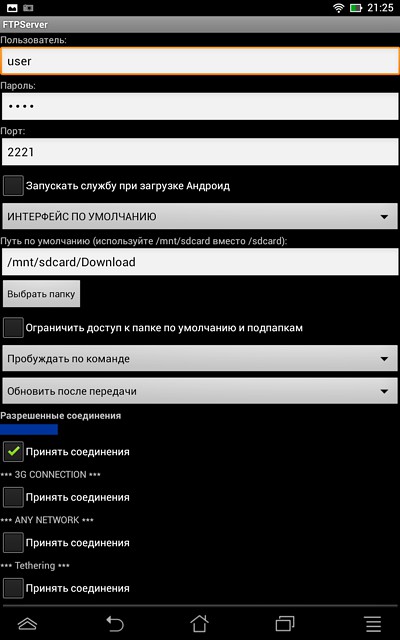
Как передать файлы по Wi-Fi на Андроид и с Андроида
Когда я купил планшет ASUS MeMO Pad HD 7 ME173X 16Gb с Андроидом версии 4.2.2. встал вопрос - Как передавать файлы между Windows компьютером и Android планшетом? С проводами связываться не хотелось. Решил этот вопрос соединив компьютер и планшет через Wi-Fi. Получилась очень удобная связь, которая работает быстро и без интернета.
Итак, конфигурация следующая: компьютер с Windows 7 и планшет с Андроидом подключены к роутеру (компьютер проводом, а планшет через Wi-Fi). Ниже описан вариант, когда FTP-сервер ставится на планшет, а FTP-клиент на компьютер. Это позволяет передавать файлы в обе стороны.
На планшете
FTP-сервер для планшета - программа FTPServer версия 2.9.1 - простой и бесплатный FTP-сервер для передачи файлов между компьютером и устройствами Андроид с помощью FTP-клиента. Эту программу можно загрузить и установить на планшет или смартфон на странице
http://4pda.ru/forum/index.php?showtopic=128307
там есть ссылка для загрузки.
Или скачать здесь http://dominorus.narod.ru/lutey.FTPServer-2.9.1.apk
Запускаем программу FTPServer на планшете. Задаём параметры соединения: вводите имя пользователя, пароль, порт соединения (ставьте 2221), и папку на планшете, куда будут загружаться файлы. Отмечаем галочкой сеть вашего роутера. Как это выглядит на экране планшета показано ниже.
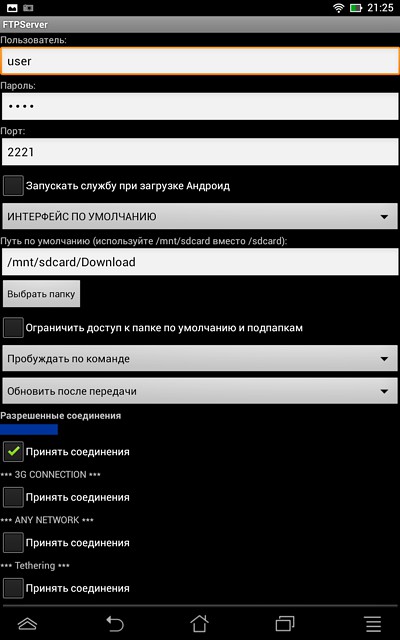
На этом настройка планшета закончена.
Теперь FTP-сервер работает. Как это выглядит на экране планшета показано ниже.
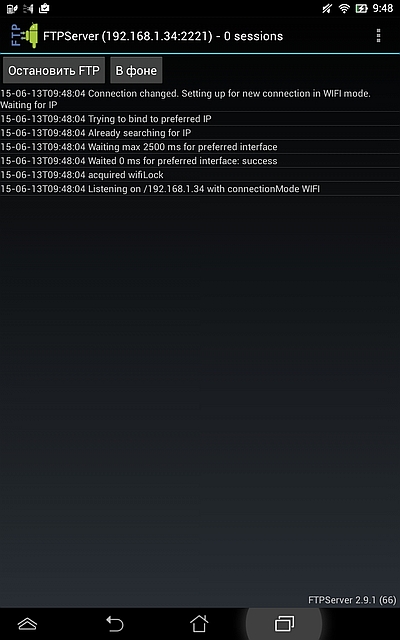
Чтобы установить связь между компьютером и планшетом надо знать Внутренний (Internal) IP планшета и порт. Эта информация указана в верхней строке - IP адрес FTP-сервера и порт: 192.168.1.34:2221
На компьютере
Я давно использую Total Commander без всяких примочек (plugins).
Задаёте параметры соединения: в Total Commander нажать кнопку FTP, нажать кнопку Добавить..., заполнить поля:
Имя соединения: asus (или другое по вашему выбору, но такое же, как на планшете)
Сервер [:Порт]: 192.168.1.34:2221 (IP адрес FTP-сервера и порт, всегда такой же, как на планшете). Если на планшете этот адрес изменится, то на компьютере (в Total Commander, в Настройках FTP-соединения) адрес тоже надо изменить.
Учётная запись: user (такое же, как имя пользователя в настройках программы FTPServer на планшете)
Пароль: **** (такой же, как в настройках программы FTPServer на планшете)
Ниже показано, как это должно выглядеть.

Запуск соединения
Запускаем на планшете программу FTPServer, при этом автоматически запустится FTP-сервер. Затем подключаемся к планшету с компьютера через FTP-клиент. Для этого в Total Commander надо нажать кнопку FTP (или в меню Сеть выбрать Соединиться с FTP-сервером...), выбрать сформированное соединение (asus), нажать кнопку Соединиться. Соединение мгновенно устанавливается и на экране компьютера в Total Commander вы увидите следующую картину

В левом окне папка компьютера, в правом папка планшета. Теперь можно передавать файлы (или папки) с компьютера на планшет, и с планшета на компьютер, без ограничения на количество и размер файлов. Вам будут доступны все файлы/папки планшета и компьютера.
Закончив работу жмём в Total Commander кнопку Отключение, а на планшете останавливаем FTP-сервер и выходим из программы FTPServer.
Изложенный метод применим и для многих других планшетов и смартфонов Андроид.
http://dominorus.narod.ru/index.html